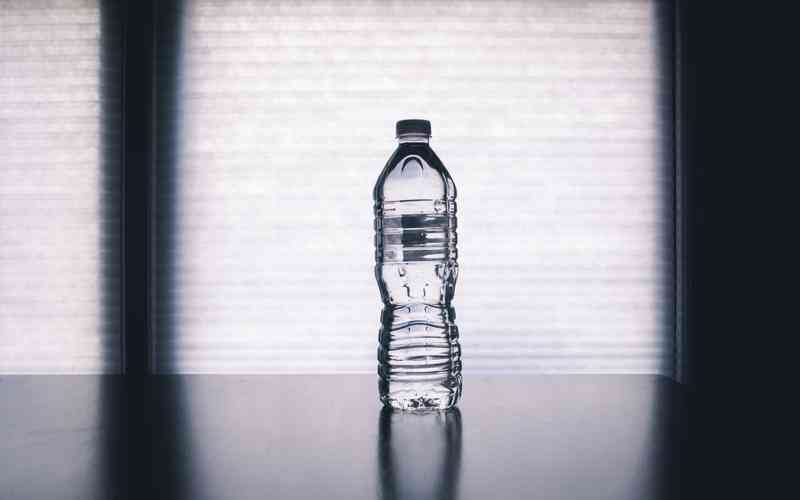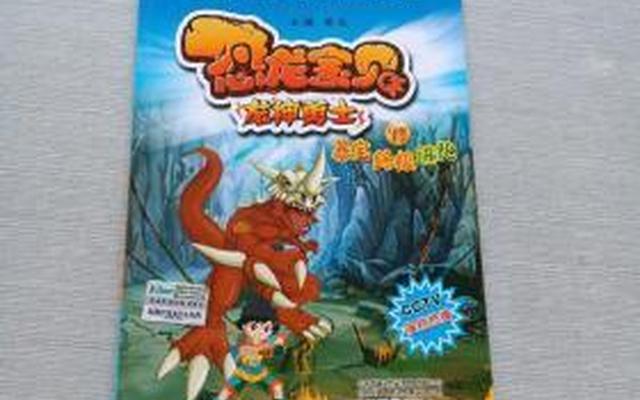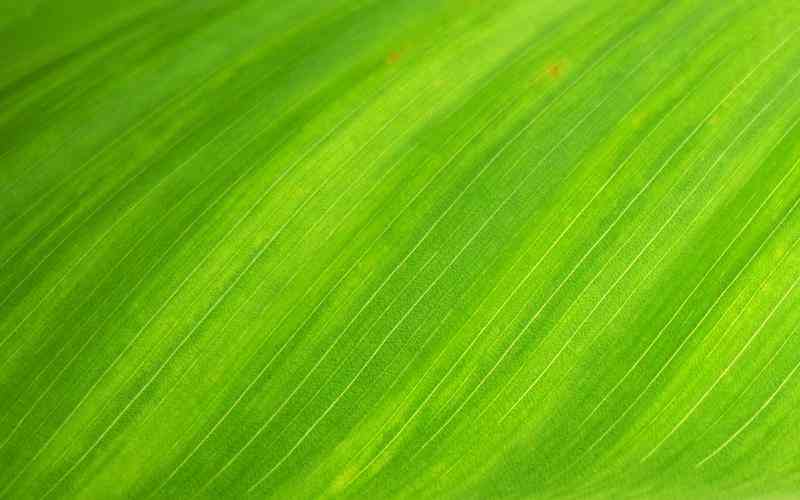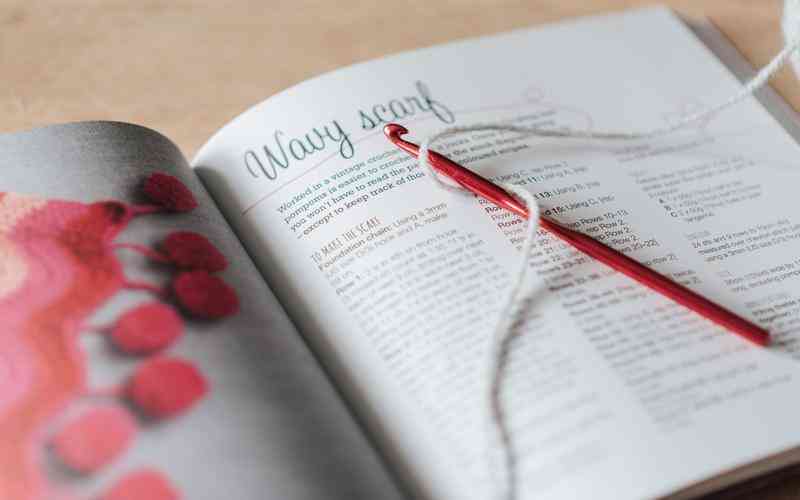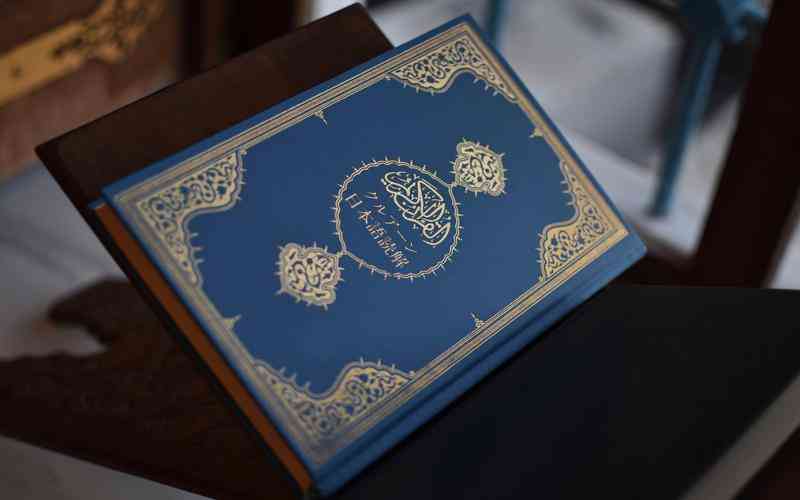摘要:创建自然的阴影效果,无论是使用Photoshop(PS)还是其他设计工具如Adobe Illustrator(AI)或即时设计,都涉及一些基本的步骤和技巧。以下是几种方法来实现自然的阴影效果: 使用Photoshop (PS): 1. 复...
创建自然的阴影效果,无论是使用Photoshop(PS)还是其他设计工具如Adobe Illustrator(AI)或即时设计,都涉及一些基本的步骤和技巧。以下是几种方法来实现自然的阴影效果:
使用Photoshop (PS):
1. 复制图层:复制你想要添加阴影的对象图层。
2. 翻转与调整:将复制的图层水平或垂直翻转(取决于阴影的方向),并适当移动到原对象下方,模拟阴影的位置。

3. 模糊效果:选择滤镜 > 模糊 > 动感模糊,调整距离和角度,使阴影看起来更加自然。
4. 调整透明度:降低阴影图层的不透明度,使其看起来更加柔和和自然。
5. 图层样式:也可以直接使用图层样式中的阴影选项,调整X、Y偏移、模糊程度等参数。
使用Adobe Illustrator (AI):
1. 对象的复制与透明度调整:复制对象,设置较低的不透明度,并可能需要调整颜色为更深的版本。
2. 渐变或模糊:应用渐变或使用效果 > 模糊来模拟阴影的渐变效果。
3. 手动绘制:使用柔边画笔工具,手动绘制阴影,然后进行适当的模糊处理。
使用即时设计或其他设计工具:
1. 内置阴影功能:在图层属性中找到阴影设置,可以直接调整内阴影或外阴影。
2. 高级阴影面板:利用可视化阴影面板,通过拖拽调整阴影的位置、大小、模糊度和颜色。
3. 光源控制:某些工具提供拖拽光源的功能,允许你根据光源位置创建更真实的阴影效果。
4. 参数调整:通过修改X、Y轴偏移、模糊和扩散值来精细调整阴影效果。
无论使用哪种工具,关键在于模仿光线的行为,考虑光源的位置、强度以及物体表面的不平整,这样创建的阴影才会显得自然。实验不同的设置和方法,直到达到满意的效果。